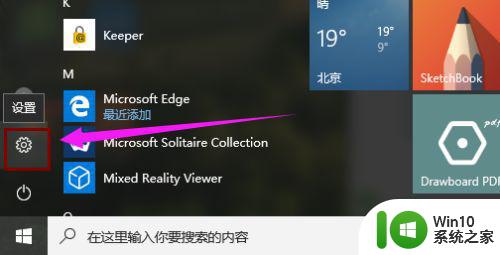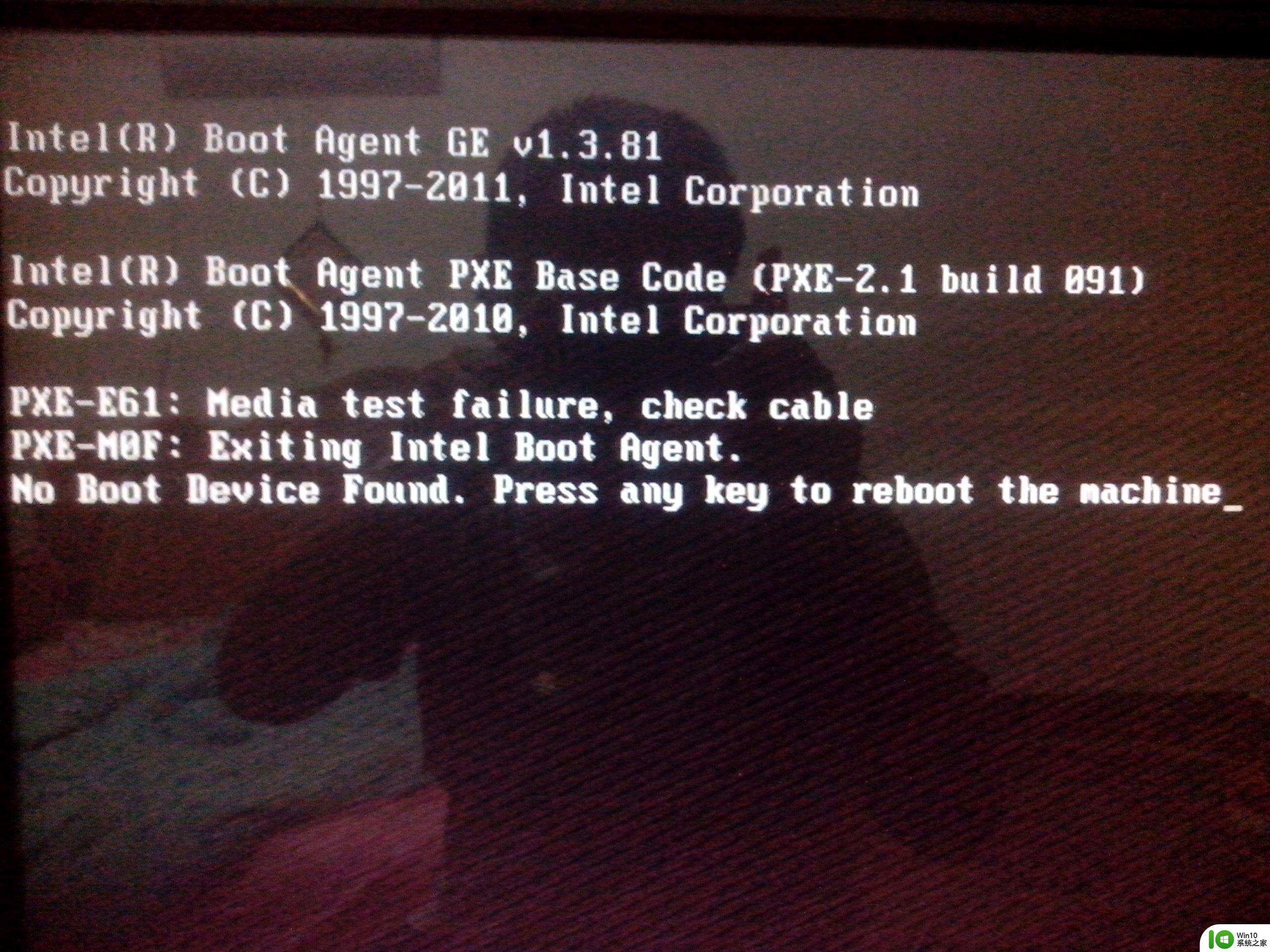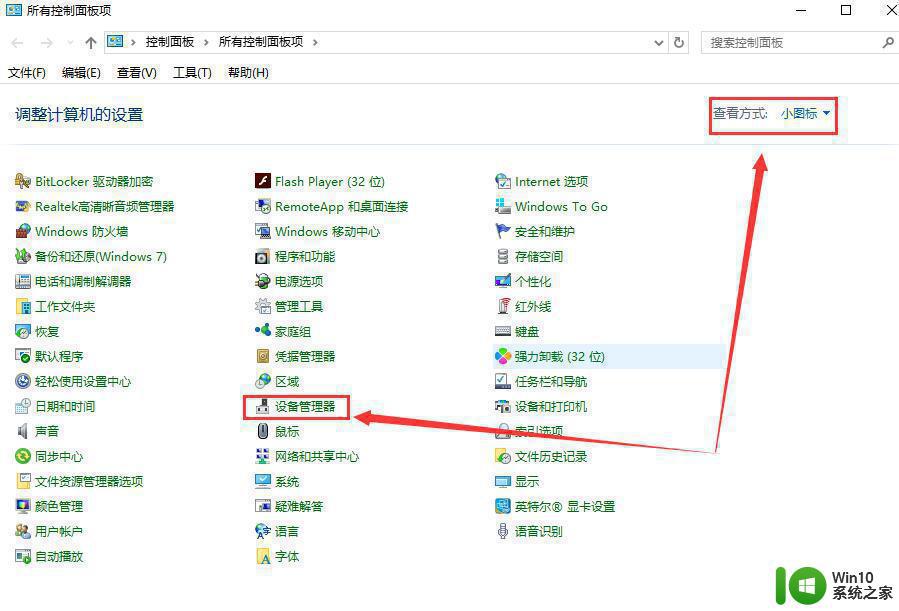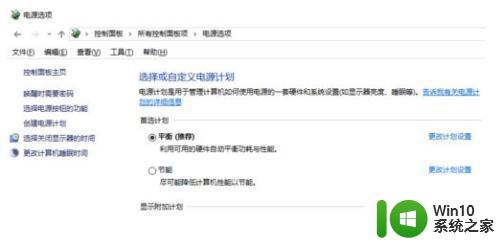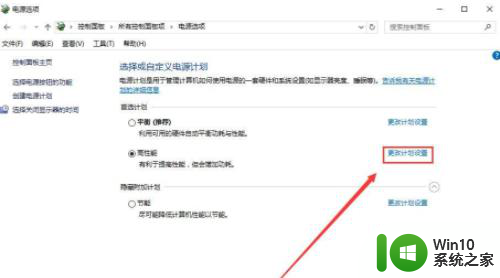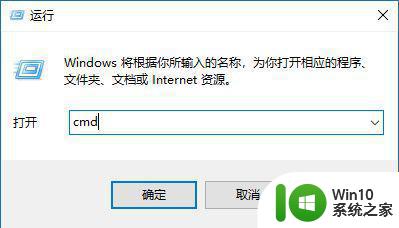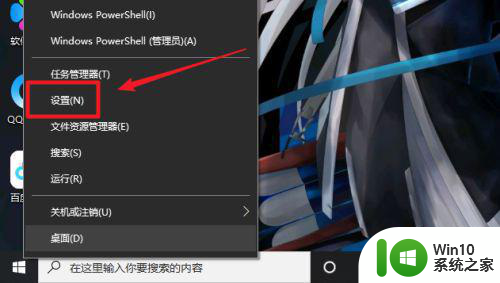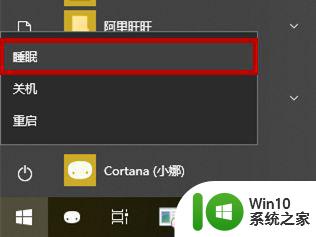win10待机唤醒后屏幕变白如何处理 win10电脑待机后唤醒后屏幕出现白屏的解决办法
更新时间:2023-06-26 13:07:16作者:yang
win10待机唤醒后屏幕变白如何处理,近来一些win10电脑用户反映在待机唤醒后,屏幕出现白屏现象,让他们非常困扰,这个问题可能由多种原因引起,例如驱动问题、硬件故障、系统更新等。如果遇到这种情况,不要慌张本文将为大家介绍一些解决方法。
1、首先在键盘上按下组合键【Ctrl】+【shift】+【win】+【B】,四个键同时按下,重新加载驱动图形程序。
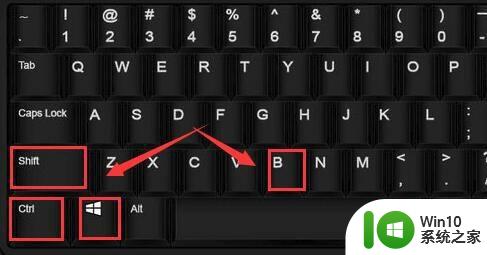
2、如果以上操作无反应的话,先将电脑重启,进入桌面,然后按下组合键【Win】+【X】找到并打开【控制面板】。
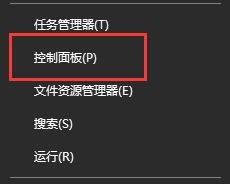
3、查看方式改为【小图标】,找到【设备管理器】并进入。
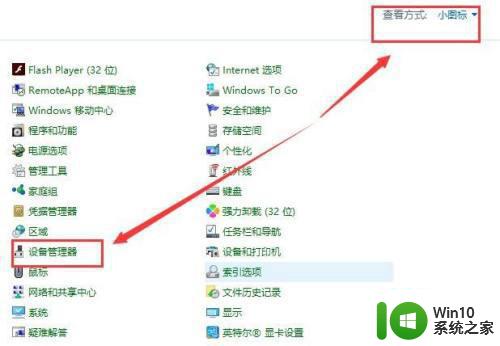
4、打开设备管理器后,找到【显示适配器】展开,右键我们的显卡驱动,点击【更新驱动程序软件】。
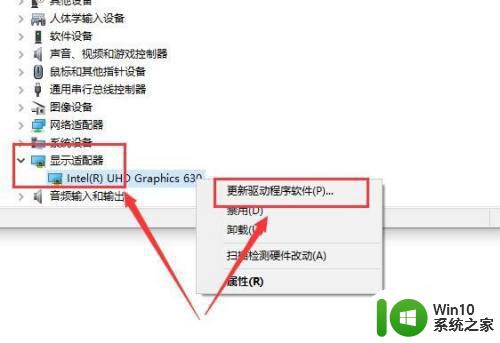
以上就是如何处理win10待机唤醒后屏幕变白的全部内容,如果你也遇到了这种情况,不妨试试小编提供的方法来解决,希望这些方法能对你有所帮助。